制作分幅图教程
地形图的分幅与编号
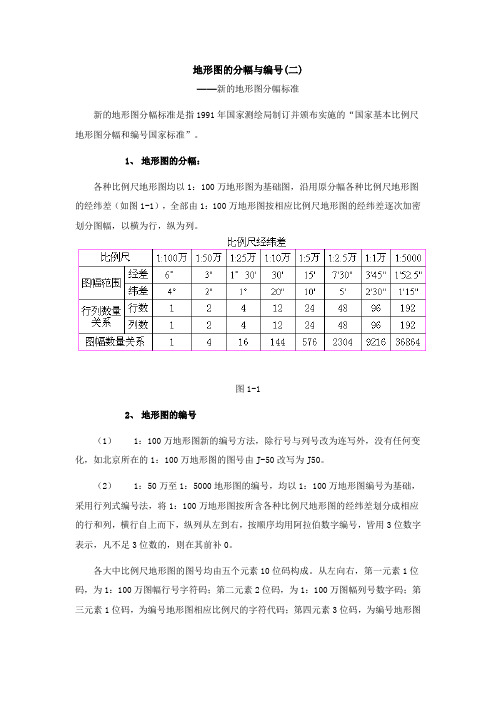
地形图的分幅与编号(二)——新的地形图分幅标准新的地形图分幅标准是指1991年国家测绘局制订并颁布实施的“国家基本比例尺地形图分幅和编号国家标准”。
1、地形图的分幅:各种比例尺地形图均以1:100万地形图为基础图,沿用原分幅各种比例尺地形图的经纬差(如图1-1),全部由1:100万地形图按相应比例尺地形图的经纬差逐次加密划分图幅,以横为行,纵为列。
图1-12、地形图的编号(1)1:100万地形图新的编号方法,除行号与列号改为连写外,没有任何变化,如北京所在的1:100万地形图的图号由J-50改写为J50。
(2)1:50万至1:5000地形图的编号,均以1:100万地形图编号为基础,采用行列式编号法,将1:100万地形图按所含各种比例尺地形图的经纬差划分成相应的行和列,横行自上而下,纵列从左到右,按顺序均用阿拉伯数字编号,皆用3位数字表示,凡不足3位数的,则在其前补0。
各大中比例尺地形图的图号均由五个元素10位码构成。
从左向右,第一元素1位码,为1:100万图幅行号字符码;第二元素2位码,为1:100万图幅列号数字码;第三元素1位码,为编号地形图相应比例尺的字符代码;第四元素3位码,为编号地形图图幅行号数字码;第五元素3位码,为编号地形图图幅列号数字码;各元素均连写(如图2-1)。
比例尺代码见图2-2;图2-1图2-2新分幅编号系统的主要优点是编码系列统一于一个根部,编码长度相同,便于计算机处理。
3、新编号系统的应用(1)由已知某地地理坐标(x,y),则按下列程序计算其所在某比例尺地形图的图号:A 按下列公式求出基础图1:100万图幅的图号:h=[y/△y]+1l=[x/△x]+1其中y表示纬度,△y表示百万分之一地图的纬差;x表示经度,△x表示百万分之一地图的经差。
[ ]为商取整符号,如9.3则取9。
h表示行号,l表示列号我国疆域位于东半球,故纵列号大于30,上式改写为:h=[y/△y]+1l=[x/△x]+31B 按下式计算所求图号的地形图在基础图幅内位于的行号和列号:h’=△y/△y’ —[(y/△y)/△y’]l’=[ (x/△x)/ △x’] +1其中△y、△x表示百万分之一地形图的纬差、经差;△y’、△x’表示所求图号的地形图图幅的纬差与经差,h’表示行号、l’表示列号。
vct转库及标准分幅图教程

VCT转苍穹标准库及标准分幅出图教程1,建立国家库设置空间参考信息,“系统设置”—“空间参考信息参数设置”其中,坐标系统名称、国家1980坐标系、3度带、东偏移、中央经度按照实际情况设置,其他按默认处理。
建立国家库,“系统设置”—“标准SQL数据库创建”其中,数据库类型选1,选择自己的计算机名,设数据库名,密码同你装的SQL数据库密码相同,坐标系统选择你要创建地区的坐标。
2,vct转国家库“数据交换”—“vct与数据库转化”—“vct矢量数据转入数据库”其中,选择要转换的vct文件,点击“全选”。
如果是连接了国家库进入的,选“输出到当前数据库”;如果没有连,选择“输出到其他数据库”,点击“转换数据到数据库”。
3,建立苍穹标准库“系统设置”--“标准SQL数据库创建”其中,数据库类型选“3”,其他设置同上(注意:数据库名不可相同,且不能用数字)。
4,国家库转苍穹库“数据交换”—“数据库转换”—“二调数据库转换厂商数据库”选择土地利用数据库,连接相应的国标数据库与厂家图形库。
其他默认,点击“转库”。
5,关闭软件,重新连接苍穹标准库进入6,创建标准图幅“系统设置”—“分幅信息设置”点击“生成”其中,修改比例尺为1:10000,中央经度,国家80坐标系,3度带,点击“屏幕取点”在图斑的左下取点,同样的方法去右上的点,然后点击“计算图幅”。
其他窗口关闭。
在只打开地类图斑和标准图幅两层的情况下,全选地类图斑,“编辑”—“选取多层相邻地物”点确定。
关闭地类图斑,点击“反选”按钮,再点击“删除”按钮。
最后得到分幅图。
在得到的分幅图上点击右键“单层数据入库”。
关闭tools。
7,进行所属图幅维护进入苍穹标准库,“数据维护”—“数据库维护工具”—“所属图幅维护”分别选择需要维护的表,包括地类图斑、地类界线、行政界线、县乡村、线状地物、零星地物等;下面的所属图幅保存字段统一填为“SZTF”。
8,关闭tools,重新进入苍穹标准库。
AE分屏特效制作教程:快速制作分割画面的效果

AE分屏特效制作教程:快速制作分割画面的效果步骤一:准备工作1. 搜集素材:在制作分屏特效之前,首先需要准备好素材。
可以是视频、照片或其他需要分屏的画面。
2. 安装Adobe After Effects软件:在制作分屏特效过程中,需要使用AE软件进行操作。
确保已经安装并打开软件。
步骤二:导入素材1. 打开AE软件后,点击顶部菜单的"文件"选项,选择"导入",找到之前准备好的素材文件,导入到项目面板中。
步骤三:创建合成1. 在项目面板中选中素材文件,右键点击,选择"新建合成"。
根据需要设置合成的大小、时长等参数,点击确定。
2. 创建完合成后,素材文件会自动出现在时间轴面板中的合成图层中。
步骤四:制作分割效果1. 在时间轴面板上方找到工具栏中的"水平分割器"工具,点击选择。
2. 在合成图层上点击并拖动鼠标,划分出需要的分割线。
可以拖动分割线来调整分屏位置和大小。
3. 按住Ctrl键,同时点击分割线上的锚点,然后按住Shift键拖动鼠标,可以快速调整分割线的位置。
步骤五:调整分割效果1. 选中时间轴面板中的分割线图层,点击顶部菜单的"窗口"选项,选择"效果与预设",在弹出的面板中找到"画面调整",将其拖动到分割线图层上。
2. 在效果控制面板中调整设置,如亮度、对比度、色彩饱和度等,来改变每个分屏的画面效果。
步骤六:添加过渡效果1. 选中时间轴面板中的分割线图层,点击顶部菜单的"动画"选项,选择"过渡效果",找到需要的过渡效果,将其拖动到分割线图层上。
2. 在效果控制面板中调整设置,如过渡的时间、方向、样式等。
步骤七:添加动画效果1. 选中时间轴面板中的分割线图层,点击顶部菜单的"窗口"选项,选择"效果与预设",在弹出的面板中找到"动画",将其拖动到分割线图层上。
如何自制销售分布中国地图
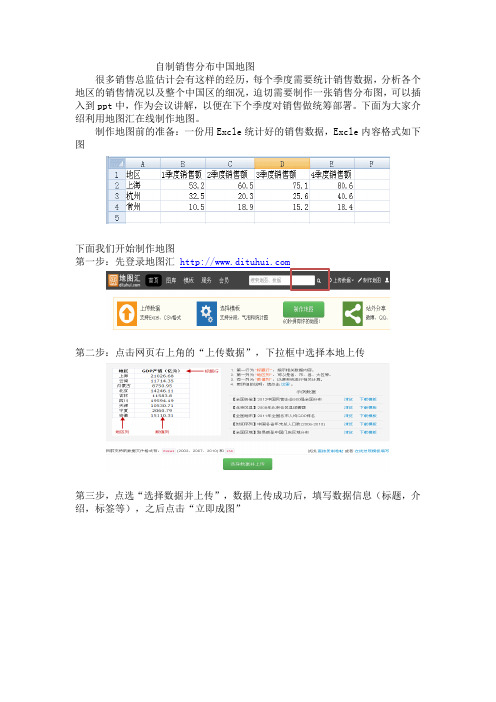
自制销售分布中国地图
很多销售总监估计会有这样的经历,每个季度需要统计销售数据,分析各个地区的销售情况以及整个中国区的细况,迫切需要制作一张销售分布图,可以插入到ppt中,作为会议讲解,以便在下个季度对销售做统筹部署。
下面为大家介绍利用地图汇在线制作地图。
制作地图前的准备:一份用Excle统计好的销售数据,Excle内容格式如下图
下面我们开始制作地图
第一步:先登录地图汇
第二步:点击网页右上角的“上传数据”,下拉框中选择本地上传
第三步,点选“选择数据并上传”,数据上传成功后,填写数据信息(标题,介绍,标签等),之后点击“立即成图”
第四步,选择需要的地图应用,进去界面并对地图做相应的设置
第五步,设置完后,点击预览并保存
最后,可以把你的杰作一键分享到微博,qq空间。
使用布局快速打印带状分幅图
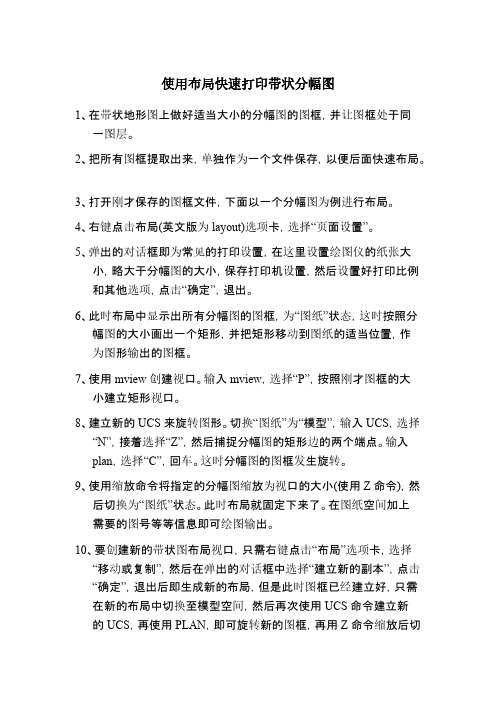
使用布局快速打印带状分幅图1、在带状地形图上做好适当大小的分幅图的图框,并让图框处于同一图层。
2、把所有图框提取出来,单独作为一个文件保存,以便后面快速布局。
3、打开刚才保存的图框文件,下面以一个分幅图为例进行布局。
4、右键点击布局(英文版为layout)选项卡,选择“页面设置”。
5、弹出的对话框即为常见的打印设置,在这里设置绘图仪的纸张大小,略大于分幅图的大小,保存打印机设置,然后设置好打印比例和其他选项,点击“确定”,退出。
6、此时布局中显示出所有分幅图的图框,为“图纸”状态,这时按照分幅图的大小画出一个矩形,并把矩形移动到图纸的适当位置,作为图形输出的图框。
7、使用mview创建视口。
输入mview,选择“P”,按照刚才图框的大小建立矩形视口。
8、建立新的UCS来旋转图形。
切换“图纸”为“模型”,输入UCS,选择“N”,接着选择“Z”,然后捕捉分幅图的矩形边的两个端点。
输入plan,选择“C”,回车。
这时分幅图的图框发生旋转。
9、使用缩放命令将指定的分幅图缩放为视口的大小(使用Z命令),然后切换为“图纸”状态。
此时布局就固定下来了。
在图纸空间加上需要的图号等等信息即可绘图输出。
10、要创建新的带状图布局视口,只需右键点击“布局”选项卡,选择“移动或复制”,然后在弹出的对话框中选择“建立新的副本”,点击“确定”,退出后即生成新的布局,但是此时图框已经建立好,只需在新的布局中切换至模型空间,然后再次使用UCS命令建立新的UCS,再使用PLAN,即可旋转新的图框,再用Z命令缩放后切换至图纸空间,则新的布局视口就固定下来了。
这样一直把所有分幅图的布局都确定下来。
11、打印。
运行“测绘程序集成软件”,选择“工程内业”→“批量带状图分幅”,在带有地形图的文件中选择所有分幅图的图框,软件自动保存所有分幅图。
切换至刚才已经做好布局的图框文件,需要打印哪一个分幅图就插入哪个分幅图。
然后使用plot命令输出即可。
【PPT实用技巧】如何将图片分割成多个方格图

如何将图片分割成多个方格图
ppt怎么分割图片?ppt中想将图片分割成多个正方格的图形,该怎么剪切呢?下面我们就来看看ppt将图片分割成多个方格图的教程,需要的朋友可以参考下
1、首先我们定好位,找了张图片,我们需要给这个图片分割
2、我们插入表格,调整正好覆盖此图片,设置好表格的边框粗细、透明度等(根据个人效果而定)
3、ctrl+x剪切图片,然后右击表格进行填充,平铺
4、然后ctrl+x剪切平铺好的图片,然后ctrl+alt+v粘贴增强型图片元件
5、然后右击组合,取消组合,执行两次
6、这个时候每个区块都是一个小图片咯,尽情的去设置个性化动画吧。
MapGIS教程 29、MAPGISK9标准分幅影像校正操作流程
MAPGISK9标准分幅影像校正操作流程一般情况下,通过扫描的纸张的地形图,是没有坐标信息的,需要通过配准进行位置校正。
下面以一张标准分幅的地形图为例,简述MAPGISK9标准分幅影像校正操作流程。
一、启动MapgisK9地图编辑器。
二、添加影像数据1. 将校正标准比例尺地形图数据导入到GDB企业管理器。
2.将导入栅格数据集中地形图添加到地图文档,设为“当前编辑”状态。
三、启动栅格校正单击“栅格校正视图”标签,切换至“栅格校正视图”。
在添加的“栅格几何校正工具”单击“开始栅格校正”。
设为“当前编辑”状态的图像会添加到栅格校正视图显示。
四、图幅生成控制点单击“图幅生成控制点”按钮,在打开的对话框中单击“输入图幅信息”,输入“图幅号”并设置其他参数,然后单击“确定”并依次单击“左上角”、“右下角”等,同时鼠标单击图幅相应内图廓角点,以定位原始图像。
完成后单击“生成GCP点”,图幅内自动生成校正用地面控制点。
注:图幅号格式输入规范,以1:1万比例尺地形图为例,为H-50-8-(44)或H50G006060;“格网间距”用于确定生成GCP点在内图幅范围内的间距,建议与地形图公里格网间距保持一致,以便定位控制点;是否“采用大地坐标”,表示生成的GCP点的参照点坐标是否带有图幅比例尺(即按照图幅比例尺换算为图上坐标)。
五、顺序修改控制点自动生成的GCP点与图幅实际网线交点可能有偏差,可通过“顺序修改控制点”依次调整位置,方法为:单击“顺序修改控制点”,系统默认从第一个控制点开始,在栅格校正视图中开小窗口放大控制点位置,鼠标单击调整控制点(显示为“+”符号)位置,调整好按下键盘空格键,自动跳到下一控制点,依次处理。
注:可在小窗口外单击鼠标右键中止控制点修改。
六、逐格网校正经过“顺序修改控制点”,可选择“生成图幅质量文件”,在相应误差范围可以校正情况下单击“逐格网校正”,另存校正后图像。
将保存的影像添加到地图文档中,可以对位置校正好的地形图进行查看。
PPT中制作地图和分布图的步骤
PPT中制作地图和分布图的步骤在现代社会中,PPT已经成为了一种广泛使用的工具,无论是在学校教学还是在企业汇报中,PPT都扮演着重要的角色。
而其中,制作地图和分布图更是PPT中常见的要素之一。
下面,我将为大家介绍一些制作地图和分布图的步骤。
首先,我们需要选择合适的地图素材。
在制作地图和分布图时,选择合适的地图素材可以使我们的PPT更加直观、生动。
我们可以通过在搜索引擎中输入相关关键词,如“世界地图”、“中国地图”等来寻找合适的地图素材。
另外,还可以选择一些专业的地图制作软件,如ArcGIS、QGIS等,来制作更精确、专业的地图。
接下来,我们需要将选择好的地图素材导入到PPT中。
在PPT中,我们可以通过插入图片的功能来实现这一步骤。
在插入图片之后,我们可以根据需要对地图进行缩放、移动等操作,以使地图更好地适应PPT的布局。
然后,我们需要为地图添加标注和注释。
地图上的标注和注释可以帮助观众更好地理解我们想要传达的信息。
我们可以使用PPT中的文本框工具,在地图上添加文字说明。
另外,还可以使用箭头、图标等元素来指示和强调特定的地点或区域。
同时,我们还可以使用PPT中的图表工具,将数据以图表的形式展示在地图上,以便更直观地展示分布情况。
此外,我们还可以使用颜色、渐变、阴影等效果来增加地图的美观度。
在PPT 中,我们可以通过选中地图元素,然后点击“格式”选项卡中的“形状填充”或“形状轮廓”来进行相应的设置。
通过调整颜色、透明度等参数,我们可以使地图更加鲜明、生动。
最后,我们需要对地图进行动态展示。
在PPT中,我们可以使用幻灯片切换、动画效果等功能,使地图的展示更加生动有趣。
例如,我们可以设置幻灯片切换时的过渡效果,或者为地图元素添加入场、强调、退出等动画效果,以吸引观众的注意力。
通过以上的步骤,我们可以制作出一份生动、直观的地图和分布图。
然而,制作地图和分布图并非一蹴而就的过程,需要我们不断地尝试和调整,以求达到最佳的效果。
公示图的制作
公示图的制作一、B表与数据库匹配。
1、打开桌面“土地确权数据处理.exe,点击”读取数据库”,找到自己画图的数据库打开,再点击“更新数据库”-----计算实测面积-----确定。
2、点击上面的“整理”-------“匹配承包方调查表-------读取承包方信息表(将承包方信息B表打开),再点击“合并”保存报告即可。
二、改文件夹名。
代号+XXX村名委员会------代号+XXX村民小组.Mdb模版1、基础资料(1)地物要素数据库(2)X XX村民小组数据库(3)华宁县标准分幅资料库(行政区,行政区界线)2、辅助过程(1)GIF.shp格网。
(2)地块索引(3)签字名单(4)辅助数据库(放JZDYM用的)3、工程文件(1)公示图模版_备用.mxd(2)公示图图幅示意(横版)(3)公示图图幅示意(竖版)(4)公示图模版(5)转注记专用4、地图公示图(把导出的图放里面)5、地块分布图三、1、打开模板里的工程文件------转注记专用------左键点中DK前面小框,添加模板基础资料下的XXX村民小组数据库下的DK,(界面上如果不显示,可右键DK------缩放至图层),再添加模板里的华宁县标准分幅1000。
点击工具条上的“选择”------“按位置选择”,对话框中选中华宁县标准分幅1000,源图层里填DK,------确定。
2、右键华宁县标准分幅1000------数据------导出数据(在导出数据对话框的输出要素点后面的,选XXX村民小组“辅助过程”-----1.GIF,SHP,名称里GIF,SHP,保存类型里选shapefile保存------确定-----是。
3、点击编辑器,开始编辑,选中GIF------确定。
将多余格网选中,右键删除,然后选中要移动的格网,点编辑器下的移动右上为正,左下为负,上下移动变Y值,左右移动变X值。
必须整百整千移动。
四、1、右键GIF打开属性表------在停止编辑状态下,点击属性表选项------添加字段,名称里填TFH,类型里填“短整型”------确定。
MapGIS标准分幅图的校正简单教程200811
MapGIS实验:标准分幅图的校正一、系统设置说明进入MAPGIS,首先进行设置,如下图所示,点击设置出现以下界面:工作目录:所作文件的存放位置,一般是建立一个自己的文件夹。
矢量字库目录:mapgis 6.x\clib系统库目录:mapgis 6.x\slib,或建库单位给的系统库,当使用数字测图时,设置为mapgis 6.x\SUVclib系统临时目录:mapgis 6.x\temp,一般是在空间比较大的磁盘下建立新的文件夹二、标准分幅图的校正2.1 DRG(数字栅格矢量化)生产的操作步骤:◎第一步:打开mapgis主菜单,选择图像处理\图象分析模块。
(mapgis主菜单\图象分析)打开文件\数据输入,将tif图像转换成msi(mapgis图象格式)文件类型。
选择“转换数据类型”为“TIF文件”,如果是单幅影像,则点击“添加文件”;如果是多幅,则点击“添加目录”选择影象所在目录,点“转换”,经此数据转换操作后原*.tif文件同级目录下增加了同名msi格式文件(即光栅文件)。
如果想将”MSI”的影像文件转换成其他格式,则点击数据输出,如下图.选择转换类型*tif,如果是单幅影像,则点击“添加文件”;如果是多幅,则点击“添加目录”选择影象所在目录,点“转换”,经此数据转换操作后原*.msi文件同级目录下增加了同名*tif格式文件。
◎第二步:单击文件下拉列表中←打开影象进入如下界面:下一步打开←镶嵌融合下拉列表中DRG(数字栅格矢量化)生产:点击图幅生成控制点并点击输入图幅信息进入如下界面:标→根据需要选中加密框或四点框然后点击确定按钮显示如下:下角、右上角后点击生成GCP按钮显示如下:点击确定按钮显示如下:控制点如下界面点保存控制点数据。
件进入如下界面:(注:此步骤在做土地利用数据库用到,以便查看纠正精度,我们只需要了解)◎第四步:打开←镶嵌融合下拉列表中DRG生产→点击逐格网校正弹出另存为窗口新设置一个文件名点保存进入如下界面:点击确定进入如下界面:在“镶嵌融合”下打开控制点信息和控制点浏览如下图下一步打开←镶嵌融合下拉列表中DRG生产→点击生成质量评估文件进入如下界面:(注;此步骤在做土地利用数据库用到,以便查看纠正精度,我们只需要了解)然后输入图幅信息以后顺序选定四个控制点后点击生成质量报告后弹出如下窗口,如果中误差超过指定标准,则需要重新扫描影象。
- 1、下载文档前请自行甄别文档内容的完整性,平台不提供额外的编辑、内容补充、找答案等附加服务。
- 2、"仅部分预览"的文档,不可在线预览部分如存在完整性等问题,可反馈申请退款(可完整预览的文档不适用该条件!)。
- 3、如文档侵犯您的权益,请联系客服反馈,我们会尽快为您处理(人工客服工作时间:9:00-18:30)。
Map gis制作图幅框
1、实际服务---投影变换---系列标准图框---根据图符号生成图框---输入图符号---确定---修改图框文件名---确定------确定---确定---关闭(默认保存路径)
2、图形处理---输入编辑---确定---从文件导入(WL/WT)---确定---确定---(左侧单击右键)添加项目(WL和WT)---(选定)---(右侧单击右键)---复位窗口---选定WT文件---(单击右键)修改属性结构---填写(注记回车、字符型回车、20回车)→
---N点编辑---注释赋为属性---ok---T其它---整体变换---键盘输入参数
------确定---关闭(默认保存路径)
3、图形处理---文件转换---文件---P装入点---Q输出---输出SHAPE文件---确定---选定路径修改文件名(图符号+点)---(文件)关闭点文件---(文件)L装入线--- Q输出---输出SHAPE 文件---确定---选定路径修改文件名(图符号+线)----关闭
Arc gis10.0制作图幅框
1.打开Arc gis10.0,加载所有数据库,隐藏所加载的图形库。
2.加载分幅图图框,点线文件。
开始编辑,删除飞点,链接断开县框(四处),停止编辑。
3.点击目录窗口打开目录窗口→文件夹链接找到图幅框的点线文件后空白处点击右键
新建如图,点击确定。
隐藏点文件,开始编辑,选定面图层激活直线工具
以分幅图线框绘制蒙版面图层→停止编辑→取消填充面颜色。
4.图层→属性→选择数据框
→调整“全部命令使用的范围”
打开指定范围设置属性
点击确定→选择裁剪选项里的裁剪至形状
→打开指定形状设置属性点击确定→打开排除图层设置关闭→点到布局视图→打开页面设置,设置页面如图
→按照制图要求调整图面布局,并把布局框设置为无色(带控制点的蓝色线框),选定后单击右键选择属性对话框设置→
显示图幅框点线文件,把点设置成实心点调整为无色→标注要素→双击点打开图层属性的标注,设置字体大小、位置等调整最佳视图→保存工程文件→导出地图选择合适保存类型
→至此一
幅分图制作OK!→
5、制作另外一副分幅图→把上一幅图的点线面文件全部移除→加载另一幅分幅图的点线文件→单击属性缩放至图层→重复命令即可。
